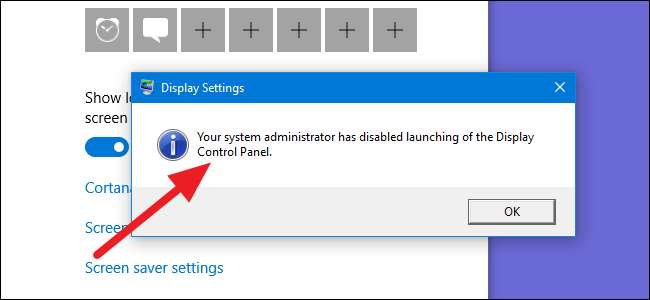
Mungkin ada kalanya Anda ingin pengguna komputer tidak dapat mengubah screen saver. Berikut cara mencegahnya terjadi.
Mungkin Anda memiliki PC dalam lingkungan bisnis kecil dan Anda ingin memastikan karyawan tidak menyetel gambar atau teks yang tidak pantas untuk screen saver. Mungkin Anda memiliki PC kios yang dapat diakses pelanggan di mana Anda ingin setelannya dibiarkan begitu saja. Atau mungkin Anda lebih suka mengontrol tampilan screen saver pada PC keluarga. Apa pun alasan Anda mengunci akses pengguna ke fitur ini, itu tidak sulit untuk dilakukan. Jika Anda memiliki edisi Windows Home, Anda perlu melakukan beberapa pengeditan pada Registry. Jika Anda memiliki edisi Pro atau Enterprise, Anda dapat mengedit di Registry atau menggunakan Editor Kebijakan Grup Lokal.
Pengguna Rumah: Mencegah Perubahan Screen Saver dengan Mengedit Registri Secara Manual
Jika Anda memiliki edisi Windows 7, 8, atau 10 Home, Anda harus mengedit Registry Windows untuk melakukan perubahan ini. Anda juga dapat melakukannya dengan cara ini jika Anda memiliki Windows Pro atau Enterprise, tetapi merasa lebih nyaman bekerja di Registri. (Namun, jika Anda memiliki Pro atau Enterprise, kami merekomendasikan penggunaan Editor Kebijakan Grup Lokal yang lebih mudah, seperti yang dijelaskan di bagian selanjutnya.)
Peringatan standar : Editor Registri adalah alat yang ampuh dan menyalahgunakannya dapat membuat sistem Anda tidak stabil atau bahkan tidak dapat dioperasikan. Ini adalah peretasan yang cukup sederhana dan selama Anda mengikuti petunjuknya, Anda tidak akan mengalami masalah. Meskipun demikian, jika Anda belum pernah mengerjakannya sebelumnya, pertimbangkan untuk membaca cara menggunakan Editor Registri sebelum Anda memulai. Dan pastinya buat cadangan Registry (dan komputer Anda !) sebelum melakukan perubahan.
TERKAIT: Belajar Menggunakan Editor Registri Seperti Profesional
Kami memiliki petunjuk di sini untuk mencegah perubahan screen saver oleh pengguna individu di PC atau untuk semua pengguna PC. Jika Anda ingin menonaktifkan perubahan screen saver untuk pengguna individu, Anda harus masuk sebagai pengguna yang ingin Anda ubah untuk , lalu edit Registri saat masuk ke akun mereka. Jika Anda memiliki beberapa pengguna individu yang ingin Anda ubah, Anda harus mengulangi proses untuk setiap pengguna. Jika Anda ingin membuat perubahan untuk semua pengguna PC sekaligus, termasuk akun Anda sendiri, Anda dapat tetap masuk dengan akun Anda.
Setelah masuk dengan akun yang sesuai, buka Editor Registri dengan menekan Mulai dan mengetik "regedit". Tekan Enter untuk membuka Registry Editor dan berikan izin untuk melakukan perubahan pada PC Anda.

Di Peninjau Suntingan Registri, gunakan bilah sisi kiri untuk menavigasi ke kunci berikut jika Anda ingin menonaktifkan pengaturan screen saver untuk pengguna yang saat ini masuk:
HKEY_CURRENT_USER \ Software \ Microsoft \ Windows \ CurrentVersion \ Policies

Jika Anda ingin menonaktifkan setelan screen saver untuk semua pengguna PC sekaligus, navigasikan ke tombol ini sebagai gantinya:
HKEY_LOCAL_MACHINE \ Software \ Microsoft \ Windows \ CurrentVersion \ Policies
Perhatikan bahwa segala sesuatu tentang kedua lokasi itu sama, kecuali sarangnya. Item di
HKEY_CURRENT_USER
berlaku hanya untuk pengguna yang saat ini masuk, saat item masuk
HKEY_LOCAL_MACHINE
berlaku untuk semua pengguna. Apa pun yang Anda pilih, langkah-langkah lainnya tetap sama.
Jika Anda tidak melihat kunci bernama "Sistem" di bawah
Kebijakan
kunci, Anda harus membuatnya. Klik kanan file
Kebijakan
kunci dan pilih New> Key. Beri nama kunci baru "Sistem". Jika sebuah
Sistem
kunci sudah ada, lewati langkah ini.
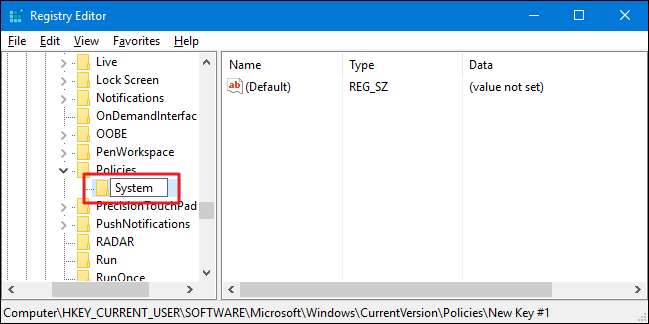
Selanjutnya, Anda akan membuat nilai baru di dalam kunci Sistem. Klik kanan tombol Sistem dan pilih New> DWORD (32-bit) Value. Beri nama nilai baru "NoDispScrSavPage" dan kemudian klik dua kali nilai baru untuk membuka jendela propertinya.

Di jendela properti untuk
NoDispScrSavPage
nilai, ubah nilainya dari 0 menjadi 1 di kotak "Value data" dan kemudian klik "OK."
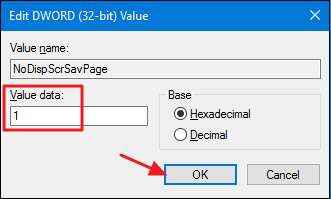
Sekarang Anda dapat menutup Editor Registri. Perubahan akan segera dilakukan, jadi jika Anda mencoba membuka setelan screen saver, Anda akan melihat pesan kesalahan. Dan jangan khawatir. Meskipun pesan kesalahan menyiratkan bahwa seluruh panel kontrol Tampilan telah dinonaktifkan, satu-satunya hal yang kami nonaktifkan di sini adalah kemampuan untuk mengubah screen saver.
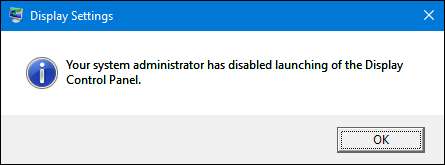
Jika Anda menonaktifkan screen saver untuk beberapa pengguna, Anda sekarang dapat masuk sebagai pengguna berikutnya dan mengulangi prosesnya. Jika Anda ingin membalikkan perubahan, cukup masuk kembali sebagai pengguna yang ingin Anda ubah, kembali ke
Sistem
kunci di Editor Registri, dan setel
NoDispScrSavPage
nilai kembali ke 0 atau hapus saja semuanya.
Unduh Peretasan Registri Sekali Klik Kami

Jika Anda tidak ingin masuk ke Registri sendiri, kami telah membuat beberapa peretasan registri yang dapat Anda gunakan. Satu rangkaian mengaktifkan dan menonaktifkan kemampuan untuk mengubah screen saver hanya untuk pengguna yang saat ini masuk. Set lainnya mengaktifkan dan menonaktifkan pengubahan screen saver untuk semua pengguna PC. Semua peretasan termasuk dalam file ZIP berikut. Klik dua kali yang ingin Anda gunakan dan klik melalui petunjuknya. Ingatlah bahwa jika Anda menggunakan peretasan hanya untuk pengguna saat ini, Anda harus masuk dengan akun pengguna yang ingin Anda ubah terlebih dahulu.
Nonaktifkan Mengubah Peretasan Screensaver
TERKAIT: Cara Membuat Peretasan Registri Windows Anda Sendiri
Peretasan ini benar-benar hanya
Sistem
kunci, dipreteli ke
NoDispScrSavPage
nilai yang kita bicarakan di bagian sebelumnya dan kemudian diekspor ke file .REG. Dua peretasan untuk pengguna saat ini hanya memengaruhi
Sistem
kunci yang ditemukan di sarang HKEY_CURRENT_USER, sedangkan dua peretasan yang memengaruhi semua pengguna membuat perubahan pada
Sistem
kunci di sarang HKEY_LOCAL_MACHINE. Menjalankan peretasan hanya mengubah nilainya. Dan jika Anda senang bermain-main dengan Registry, ada baiknya Anda meluangkan waktu untuk mempelajarinya
cara membuat retasan Registry Anda sendiri
.
Pengguna Pro dan Perusahaan: Cegah Perubahan Screen Saver dengan Editor Kebijakan Grup Lokal
Jika Anda menggunakan Windows Pro atau Enterprise, cara termudah untuk mengunci perubahan ini adalah dengan menggunakan Editor Kebijakan Grup Lokal. Ini juga memberi Anda sedikit lebih banyak kekuatan di mana pengguna memiliki batasan ini. Jika Anda menonaktifkan pintasan hanya untuk beberapa akun pengguna di PC, Anda perlu melakukan sedikit penyiapan tambahan dengan terlebih dahulu membuat objek kebijakan untuk pengguna tersebut. Anda dapat membaca semua tentang itu di kami panduan untuk menerapkan tweak Kebijakan Grup lokal untuk pengguna tertentu .
Anda juga harus menyadari bahwa kebijakan grup adalah alat yang cukup ampuh, jadi ada baiknya meluangkan waktu untuk melakukannya pelajari apa yang bisa dilakukannya . Dan jika Anda berada di jaringan perusahaan, bantulah semua orang dan hubungi admin Anda terlebih dahulu. Jika komputer kerja Anda adalah bagian dari sebuah domain, kemungkinan itu juga merupakan bagian dari kebijakan grup domain yang akan menggantikan kebijakan grup lokal.
TERKAIT: Cara Menerapkan Tweak Kebijakan Grup Lokal ke Pengguna Tertentu
Mulailah dengan menemukan file MSC yang Anda buat untuk mengontrol kebijakan bagi pengguna tertentu tersebut. Klik dua kali untuk membukanya dan mengizinkannya membuat perubahan pada PC Anda. Jika Anda hanya memiliki satu akun pengguna di PC Anda, Anda dapat membuka Editor Kebijakan Grup Lokal biasa dengan mengklik Mulai, mengetik "gpedit.msc," lalu menekan Enter. Itulah yang akan kami lakukan dalam contoh ini, tetapi jika Anda menggunakan file MSC untuk menerapkan perubahan ke pengguna tertentu, langkah-langkahnya sama.

Di jendela Kebijakan Grup untuk para pengguna tersebut, di sisi kiri, telusuri Konfigurasi Pengguna> Template Administratif> Panel Kontrol> Personalisasi. Di sebelah kanan, klik dua kali setelan "Cegah pengubahan screen saver" untuk membuka jendela propertinya.
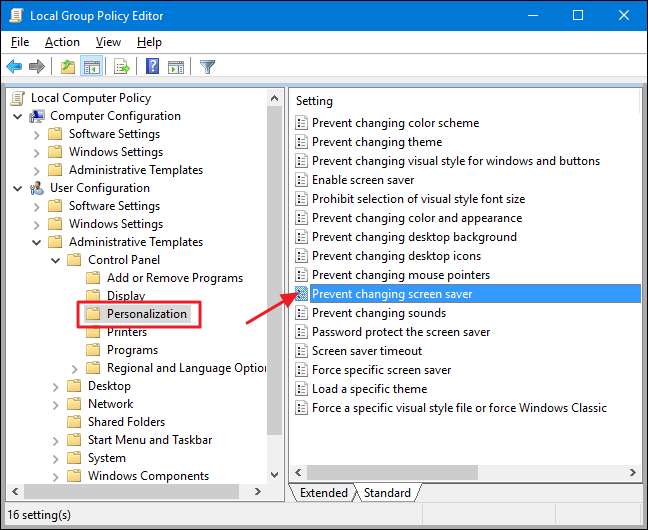
Di jendela properti setelan, klik opsi "Diaktifkan", lalu klik "Oke".
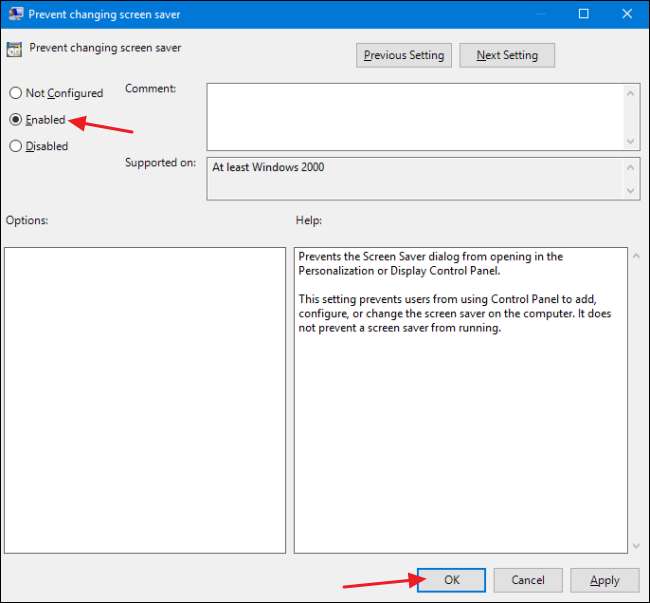
Setelah selesai mengubah setelan, Anda dapat keluar dari Editor Kebijakan Grup Lokal. Perubahan segera berlaku, jadi tidak perlu me-restart PC atau apapun. Untuk membalikkan perubahan nanti, cukup kembali ke setelan "Cegah pengubahan screen saver" yang sama dan ubah kembali ke "Tidak Dikonfigurasi".







